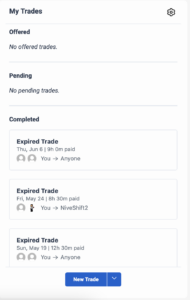Naviguer dans le panneau Shift Trades
Le autorisation suivant permettant aux agents de participer à des échanges de postes :
- Gestion du personnel > Agent Shift Trade Request > Participate permission
Les autorisations suivantes permettent aux agents de soumettre des demandes de vacations alternatives :
- Gestion du personnel > Agent Alternative Shift > Submit permission
Lorsque vous ouvrez votre planning, cliquez sur le panneau Shift Trades pour afficher, créer et gérer des échanges d'équipes, indiquer si vous autorisez d'autres agents à vous envoyer des offres d'échanges d'équipes et afficher les informations suivantes :
- Mes métiers. Cette liste inclut tous vos trades de quarts qui sont non vérifiés ou en attente de révision par l’administrateur pour une semaine.
- Proposé : Cette liste comprend les échanges d'équipes que d'autres agents vous ont proposés. Vous pouvez sélectionner l'offre et la transaction à partir de cette option.
- en attendant: Cette liste affiche les transactions en attente d'approbation par le système ou le superviseur.
- Complété : Cette liste affiche les opérations qui sont terminées et ne nécessitent aucune autre action.
La vue Mes transactions inclut toutes les transactions qui vous sont proposées, toujours en attente et en attente d'une action par un administrateur ou un autre agent au cours des 30 derniers jours. Cette vue affiche également les échanges terminés et une image visuelle de vous et de l'agent avec lequel vous avez travaillé pour échanger un quart de travail.
Cliquez sur l’image pour l’agrandir.
Accéder au panneau Shift Trades
Pour ouvrir le panneau Décaler les échanges, procédez comme suit :
- Accédez à votre emploi du temps :
- Pour accéder à votre emploi du temps à partir de la vue de l'activité de l'agent, cliquez sur Activity > Schedule onglet cliquez sur Menu > Activity. Cliquez sur l'onglet Schedule .
- Vous pouvez accéder à tableau de bord votre horaire à partir de l’agent.
- Cliquez sur Performance > Espace de travail > Ma performance.
- Cliquez sur Menu > Analytics > Analytics Workspace.
- Dans la section Mes performances, cliquez sur Mes performances.
- Cliquez sur le programme onglet.
- Si vous ouvrez votre planning à partir de l'onglet Activité > Planning le menu > Activité. Cliquez sur l'onglet Schedule , puis pour voir les données les plus récentes, cliquez sur Refresh . Cette vue n'est pas mise à jour automatiquement.
- Cliquez sur Métiers postés . Le Mes métiers panneau s'ouvre.
- Pour autoriser ou empêcher d'autres agents de vous envoyer des offres commerciales, procédez comme suit :
- Cliquez sur Réglages .
- Pour autoriser les offres commerciales d'autres agents, activez le Autoriser les autres à vous envoyer directement des offres commerciales case à cocher. Par par défaut, cette option est activée.
- Pour empêcher les offres commerciales d'autres agents, effacez le Autoriser les autres à vous envoyer directement des offres commerciales case à cocher.
- Cliquez sur Mise à jour.
- Cliquez sur la flèche New Trade pour accéder aux actions que vous pouvez effectuer ultérieurement. Pour plus d'informations, voir Créer un nouveau métier.
- Commerce : Sélectionnez l'équipe que vous souhaitez échanger à l'aide de votre emploi du temps.
- Dans la liste des équipes affichées, sélectionnez une équipe.
- Choisissez de négocier avec n'importe qui ou avec un utilisateur particulier.
- Sélectionnez les jours voulus dans la liste :
- Prêt à accepter des horaires décalés: Choisissez les dates et heures pendant lesquelles vous accepterez une garde.
- Début et fin de l'équipe pour travailler: Sélectionnez la plage de dates de début et de fin d'équipe pendant laquelle vous accepterez des transactions.
- Détails de la date d'expiration: Définissez la date et l'heure d'expiration de cet échange si aucun autre agent ne l'accepte.
- En fonction de la sélection, s'il y a des correspondances, cliquez sur View Matches et sélectionnez l'équipe correspondante. Remarque : Les correspondances comprennent à la fois des échanges de gardes, des offres d'autres utilisateurs et des gardes alternatives.
- En fonction de la sélection, s'il y a des correspondances, cliquez sur View Matches et sélectionnez l'équipe correspondante.
- Si aucune correspondance n'est trouvée, cliquez sur Next.
- Cliquez sur Soumettre un commerce. La transaction est soumise pour traitement ultérieur ou sélectionnez la transaction en attente que vous souhaitez annuler. Sélectionnez Cancel pour annuler la transaction en cours.
- Parcourir les équipes: Sélectionnez une équipe proposée dans la liste disponible pour l'affichage et l'échange. Pour plus d'informations sur la navigation dans les équipes, voir . Naviguer et sélectionner les équipes à échanger.
- Drop: Sélectionnez l'équipe que vous souhaitez déposer. Pour plus d'informations sur l'abandon d'une opération, voir Abandonner une opération pour que quelqu'un d'autre la reprenne.
- Ajouter: Sélectionnez le jour pour lequel vous souhaitez afficher les gardes disponibles à ajouter à vos gardes. Les détails des vacations disponibles sont affichés avant que vous ne fassiez votre sélection. Pour plus d'informations sur l'ajout d'un métier, voir Prendre une équipe supplémentaire.
- Commerce : Sélectionnez l'équipe que vous souhaitez échanger à l'aide de votre emploi du temps.